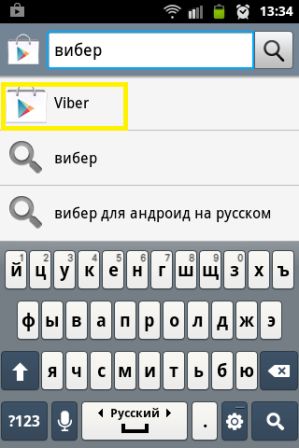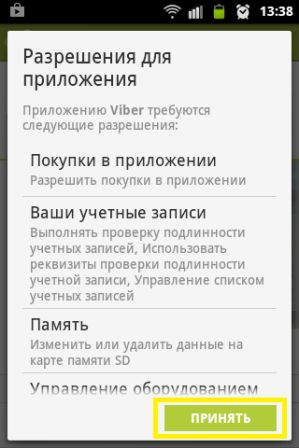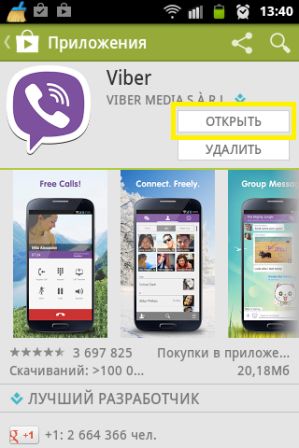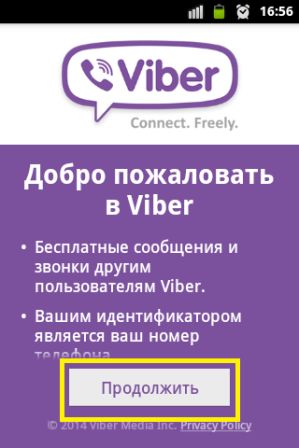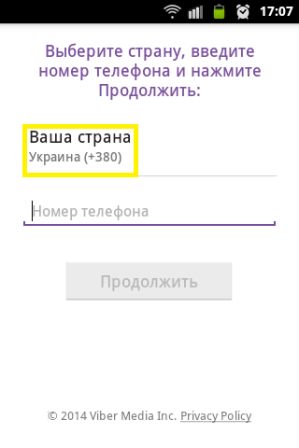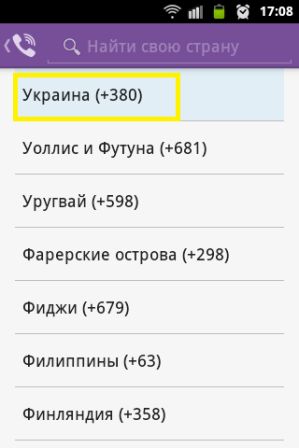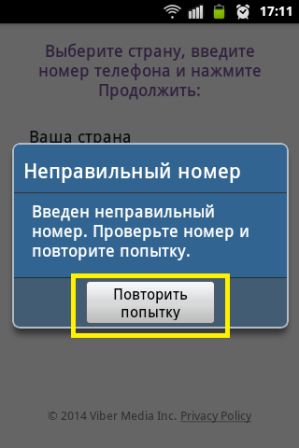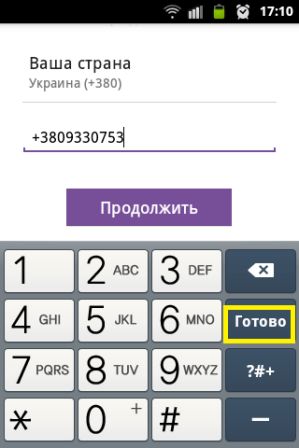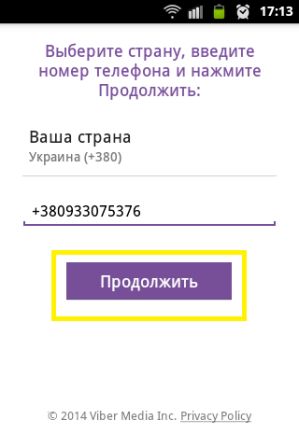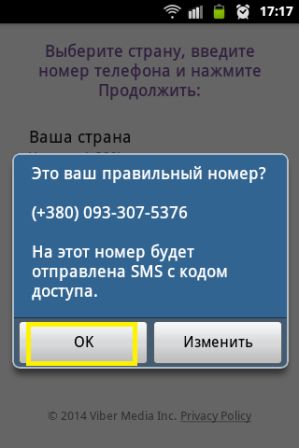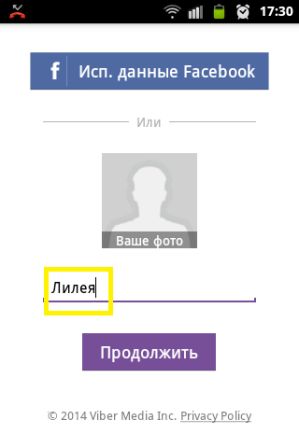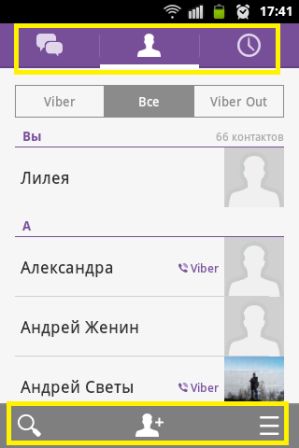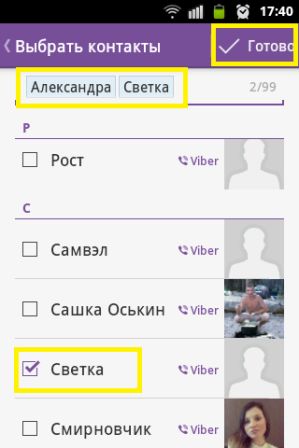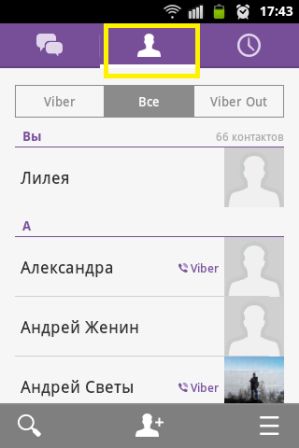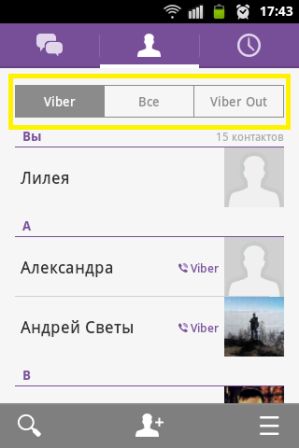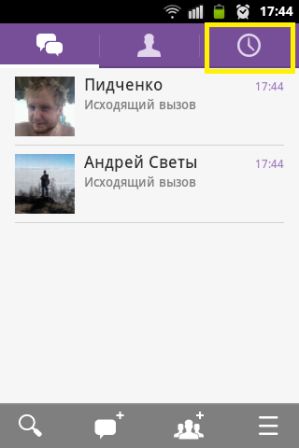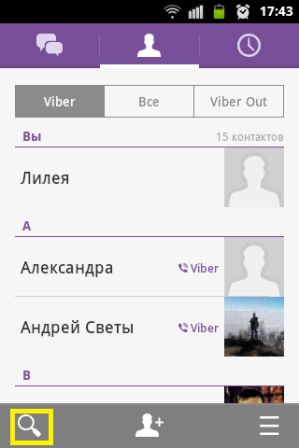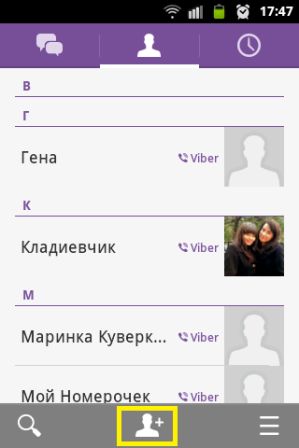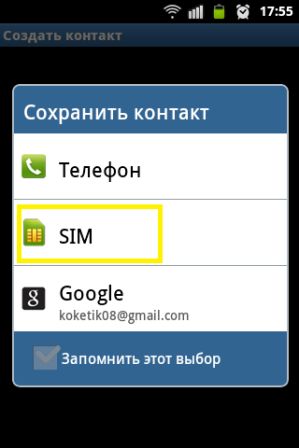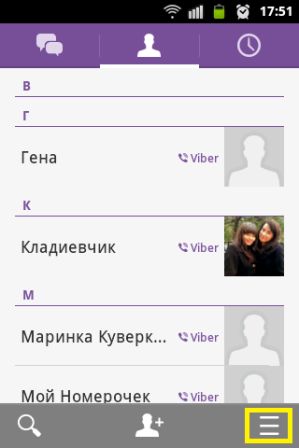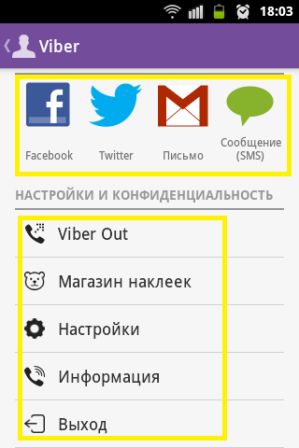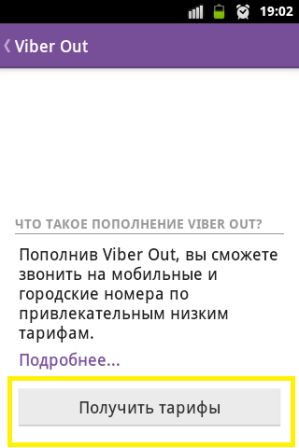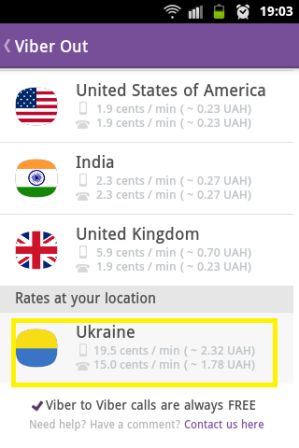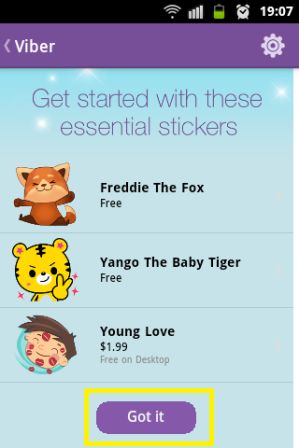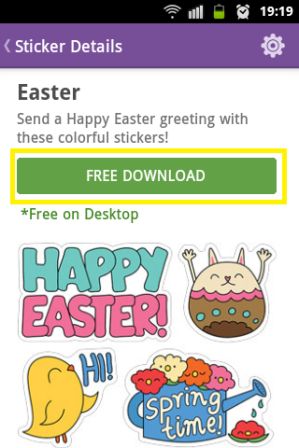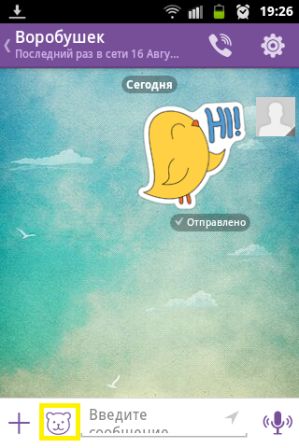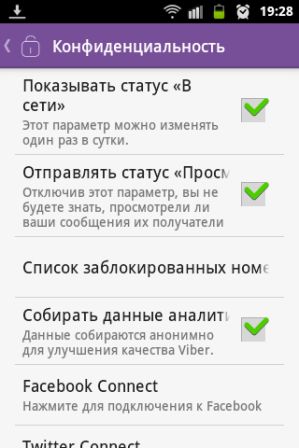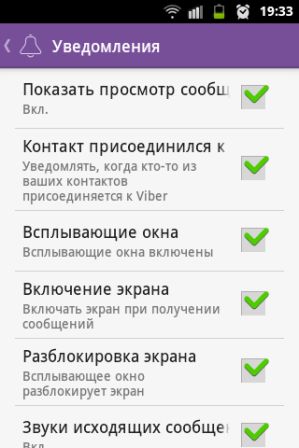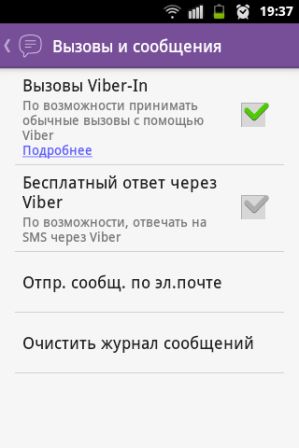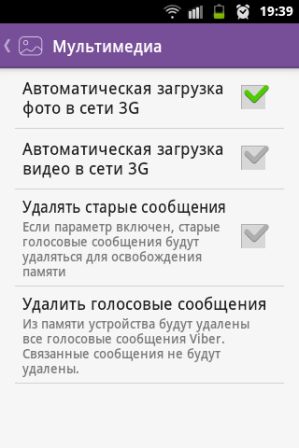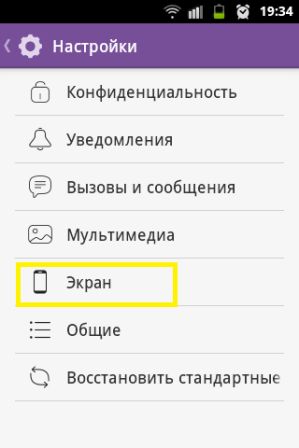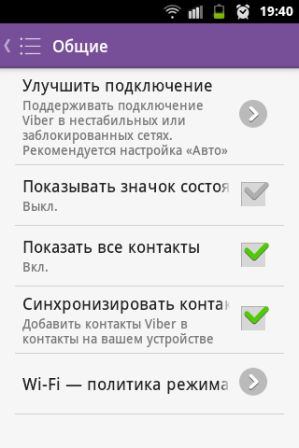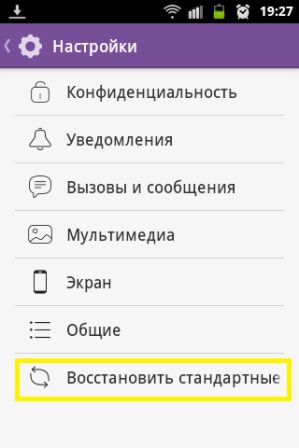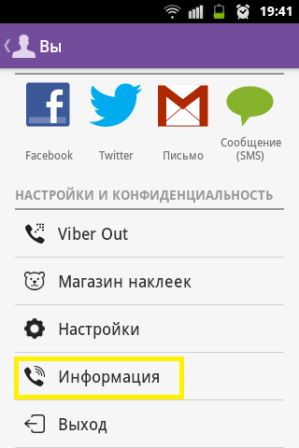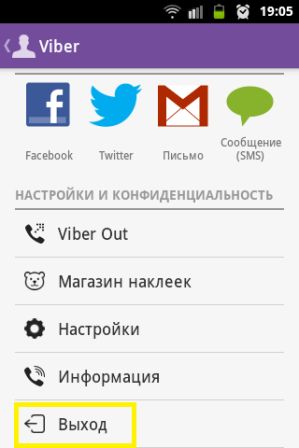|
Вашему вниманию предлагается программа для андроид-платформ - Viber, которая изначально была доступна только для владельцев Apple устройств. Теперь же её можно бесплатно установить, скачав предварительно в Play Market. Viber - достаточно простая для пользователей программа. Чтобы начать использовать программу, вам нужно просто скачать приложение "Viber" и установить на свой смартфон. Далее вам нужно пройти регистрацию, которая займёт у вас пару минут. УстановкаЧтобы зайти в приложение, вам нужно для начала его скачать. Итак, включите интернет или вай-фай, зайдите в плей маркет и введите в поиске "вайбер" или "вибер".
Нажмите на название приложения. Теперь нажмите кнопочку "Установить", которая находится сразу же рядом с названием. Перед вами всплывёт окошко с разрешениями для приложения. Прочитайте внимательно все условия и в конце нажмите "Принять".
Теперь начнётся процесс загрузки, после чего приложение уже будет установлено на вашем устройстве. Нажимайте "Открыть" и заходите в Viber.
РегистрацияПри входе в программу вы увидите приветствие, в котором будут кратко описаны главные функции вайбера: бесплатные сообщения и звонки другим пользователям приложения. Также тут указывается то, что вашим идентификатором является номер телефона, а все ваши контакты уже записаны в программе. Нажимайте кнопочку "Продолжить".
Теперь вам необходимо зарегистрироваться, чтобы пользоваться программой Viber. Нажмите на пункт "Ваша страна".
Перед вами высветится список всех стран мира, из которой вам нужно выбрать свою. Нажмите на неё, чтобы выбрать.
Теперь нужно ввести номер вашего мобильного телефона. Если вы введёте номер неверно или забудете набрать последние цифры, из-за чего номер окажется коротким или длинным, то программа попросит вас ввести повторно.
Проверьте на верность набранный номер и нажмите "Готово".
Теперь жмите "Продолжить".
Приложение ещё раз попросит вас проверить на правильность введённые цифры, после чего вы можете нажимать "ОК".
На ваш номер будет отправлен вызов, который активирует приложение. Теперь введите своё имя в специальное поле.
Основное менюВ верхней части экрана расположены главные составляющие меню: Сообщения, Список контактов, а также История вызовов, а в нижней - Поиск, Добавить контакт и Опции.
СообщенияЗдесь будут храниться все ваши переписки с пользователями приложения. Вы можете создавать диалоги, нажав на кнопку "Создать"и поставив галочку возле желаемого собеседника.
Список контактовЗдесь всё просто. В этом пункте меню будут располагаться все ваши контакты, которые записаны на телефоне, в алфавитном порядке для более быстрого поиска собеседника.
Под основными вкладками будет три группы, в которых контакты сортируются по наличию у них вайбера.
История вызововТут будет храниться история вызовов, совершённые с вашей стороны и входящие звонки.
ПоискНажав на эту кнопку, вы сможете быстро перейти к поиску, который будет проводиться либо в сообщениях, либо в контактах, либо в истории вызовов, в зависимости от того, в какой вкладке вы находитесь.
Добавить контактНажмите на соответствующий значок.
Выберите, где сохранить контакт и введите нужные данные.
ОпцииНажмите на "Опции".
Теперь можете добавить или изменить ваше фото, рассказать друзьям в фейсбуке, твиттере, отправить письмо через Gmail или написать сообщение.
Настройки и конфиденциальностьНиже будет перечень настроек, где присутствует Viber Out, Магазин наклеек, Настройки (самой программы), Информация и Выход. Viber OutЗдесь вы сможете пополнить счёт, чтобы звонить на мобильные и городские номера по тарифам ниже, чем у вашего оператора. Нажмите на "Получить тарифы".
В списке найдите свою страну и узнайте расценки.
Магазин наклеекЗдесь вы сможете загрузить как бесплатные наклейки, так и платные. Нажмите на "Got it", после чего перед вами появится весь перечень наклеек.
Выберите понравившуюся вам тему и нажмите на неё, а потом на кнопку "Free Download".
После этого наклейки скачаются. Чтобы отправить наклейку другу, зайдите в сообщения и нажмите на мордочку медвежонка внизу экрана.
НастройкиЗдесь вы увидите дополнительное меню настроек:
ИнформацияВ этом пункте указывается версия приложения, а также даётся ссылка для прочтения более детальной информации.
ВыходЗдесь вы, соответственно, сможете выйти из учётной записи, из-за чего больше не сможете принимать вызовы и сообщения через программу Viber, пока не активируете её снова.
В качестве вывода можно сказать: насколько приложение Viber простое в использовании, настолько оно и полезное, поскольку эта программа очень удобная и открывает перед вами большое количество новых возможностей в общении с вашими друзьями, особенно, если вы или они находятся за границей. |
Популярные публикацииСамые популярные публикации по теме
|